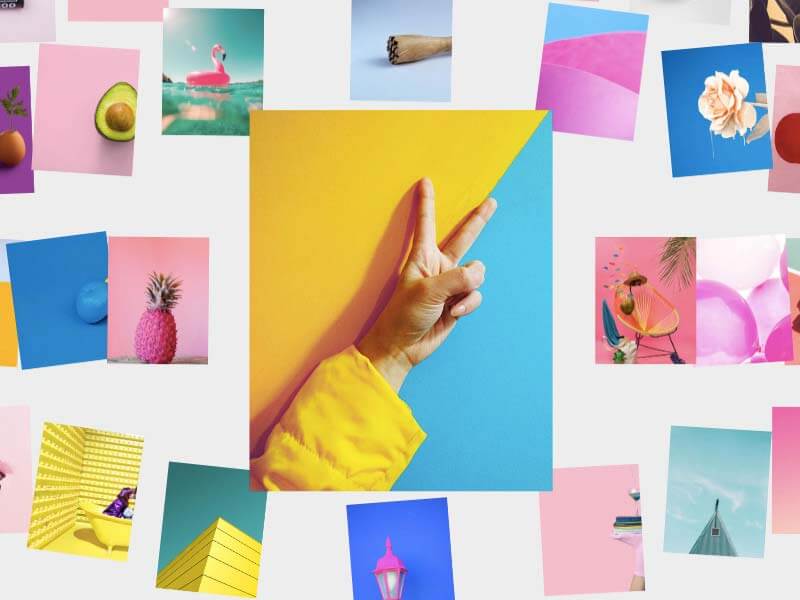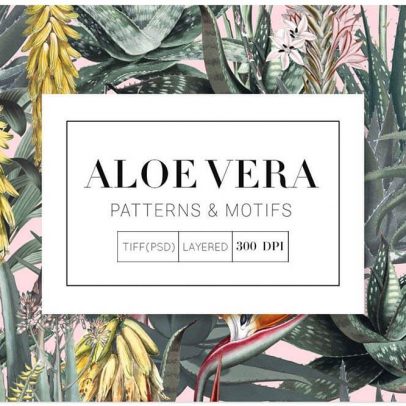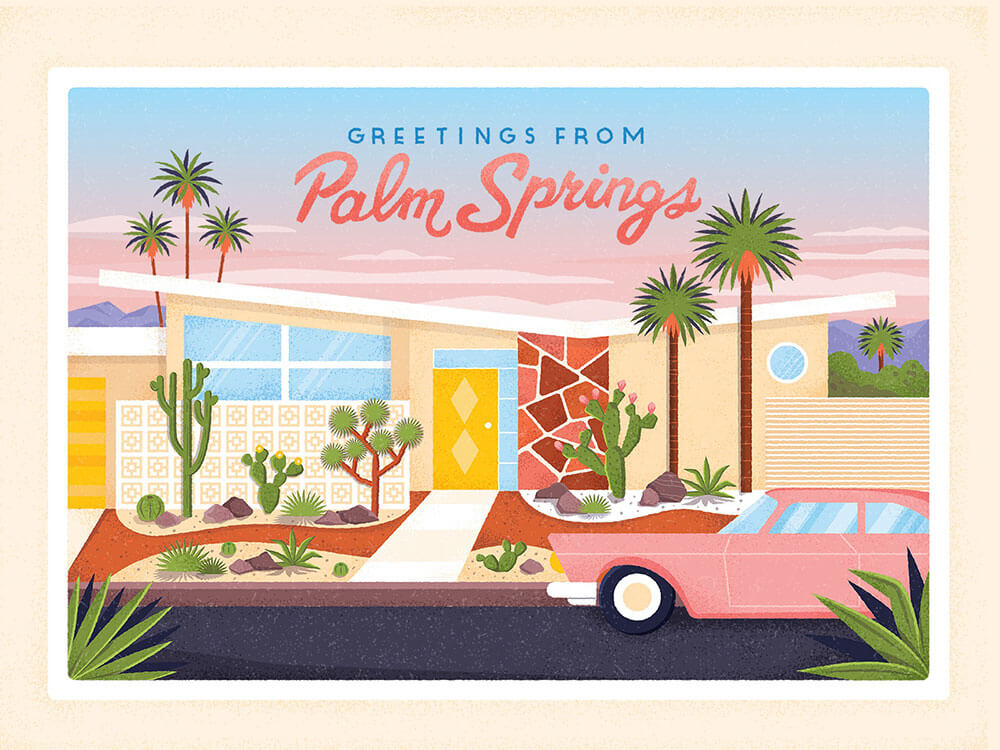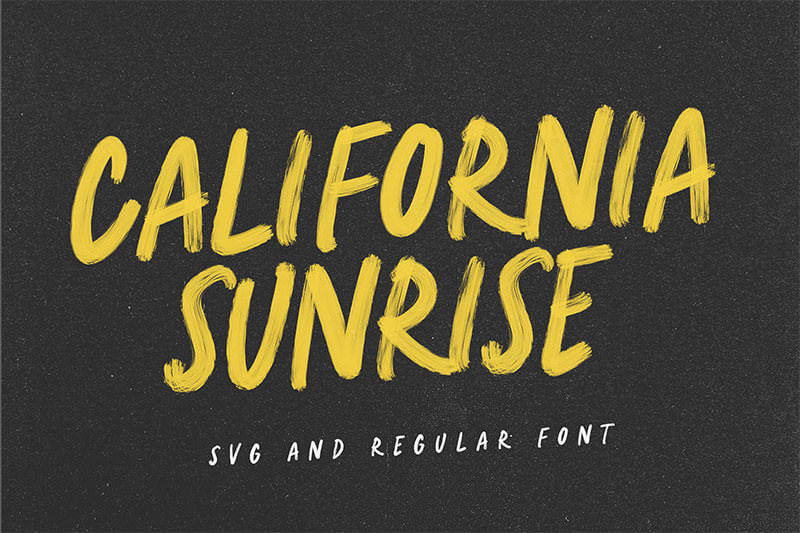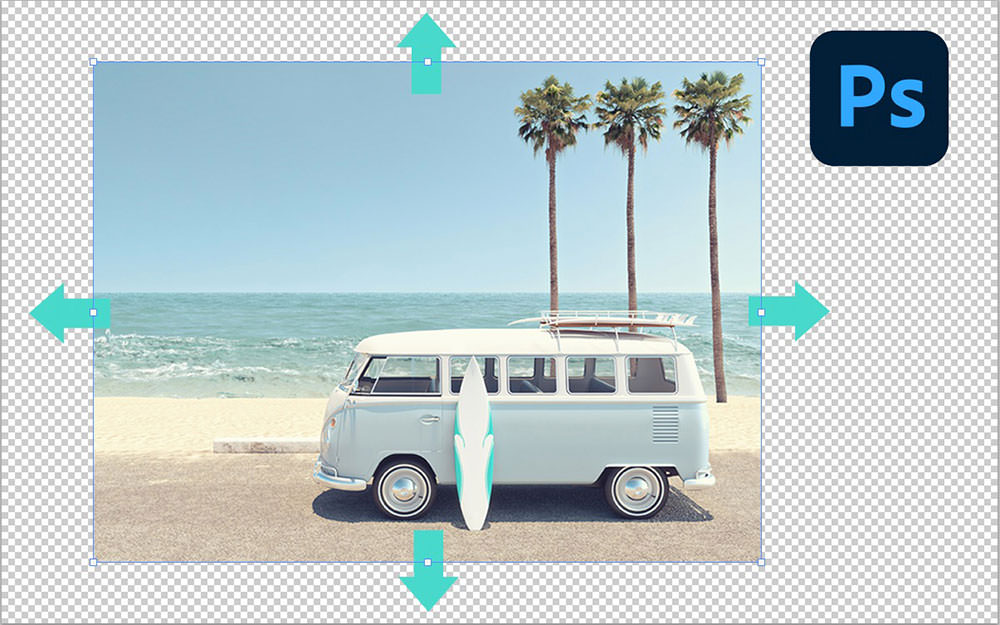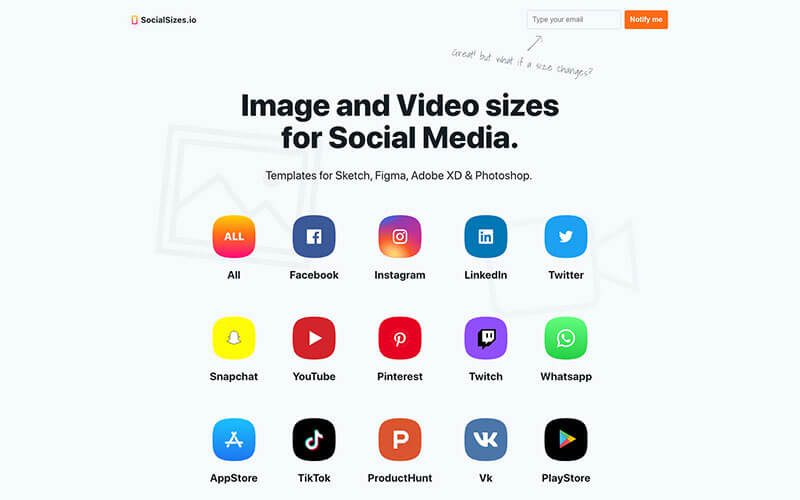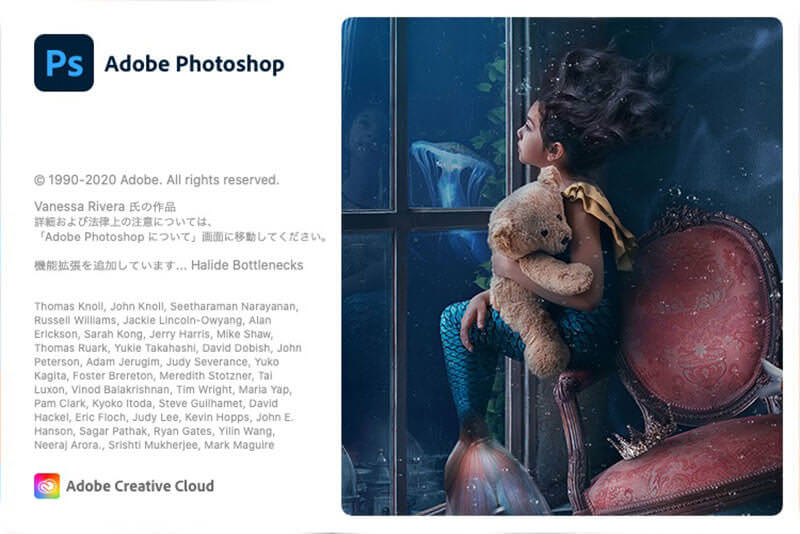↑ クリックすると原寸大表示されます。
今回は、フォトショップで3Dブロックを積み重ねたようなテキストエフェクトをつくる方法をご紹介します。
通常、3Dテキストエフェクトを作成する場合は、3D作成ソフトを併用利用します。
しかし、今回は、Photoshop CS4より標準インストールされた「3Dツール」を使うことで、フォトショップのみで完成させることができます。
あまり使わない機能をふんだんに使用したチュートリアルになっているので、難易度は高めですが3Dツールの基本的操作を覚えるにはぴったりです。
チュートリアル情報
プログラム : Photoshop
バージョン : CS4で作成 (3Dツールを使用しなければいけません。)
難易度 : 中級者から上級者
所要時間 : 1時間~2時間ほど
このチュートリアルから学ぶことのできるポイントをいくつか整理すると、
・ フォトショップCS4から導入されている「3Dツール」の使い方全般
・ 立体的な3Dテキストを作成したときの影のつけ方
・ デザイン全体の質感を高めるテクスチャの利用方法
・ ざらざらしたテクスチャを「フィルタ」機能の「ノイズ」を使い表現
などがあります。
詳細は以下から。
3Dツールを使ったチュートリアルはあまり見かけないので、基礎から学ぶのにちょうどいいでしょう。

3Dツールパレットを使いこなすことで、以下のような立体的なデザインを作り上げることができます。

立体感をさらに増すために、影部分も細かくデザインしていきます。

テクスチャを上から重ね、レイヤーの描画モードを変更することで、質感がアップされます。
これは3Dテキスト以外にも応用することができ、よく使うテクニックの一つです。